一个新的电脑怎么装系统_如何获得一个新的电脑系统
1.新电脑怎么装系统
2.刚买一台新电脑,不带系统,如果要自己装系统,自己要怎么装?详细一点!
3.新买的电脑怎么装win10系统
4.重装系统,开启全新电脑体验!
5.电脑老系统怎样升级新系统
6.新买的电脑怎么装系统,要装哪些软件?
7.新组装的电脑怎么弄系统
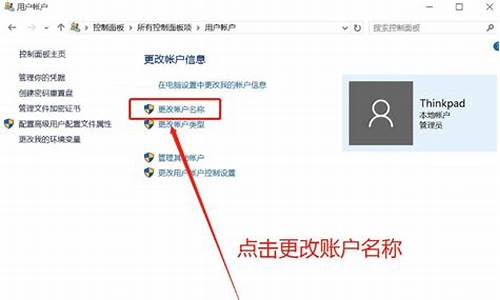
朋友,你好!电脑从新装系统有四种方法:可分原装光盘和GHOST光盘安装和一键还原,还有U盘安装
(1)如果是原盘版安装方法如下:
第一步,设置光启:
所谓光启,意思就是计算机在启动的时候首先读光驱,这样的话如果光驱中有具有光启功能的光盘就可以赶在硬盘启动之前读取出来(比如从光盘安装系统的时候)。
设置方法:
1.启动计算机,并按住DEL键不放(有的电脑是按F1,F2,F4,F11,ESC但用得最多的是DELETE),直到出现BIOS设置窗口(通常为蓝色背景,**英文字)。
2.选择并进入第二项,“BIOS SETUP”(BIOS设置)。在里面找到包含BOOT文字的项或组,并找到依次排列的“FIRST”“SECEND”“THIRD”三项,分别代表“第一项启动”“第二项启动”和“第三项启动”。这里我们按顺序依次设置为“光驱”“软驱”“硬盘”即可。(如在这一页没有见到这三项E文,通常BOOT右边的选项菜单为“SETUP”,这时按回车进入即可看到了)应该选择“FIRST”敲回车键,在出来的子菜单选择CD-ROM。再按回车键. (有的电脑是找到BOOT----boot settings---boot device priority--enter(确定)--1ST BOOT DEVICE---DVD/CD ROM--enter(确定))
3.选择好启动方式后,按F10键,出现E文对话框,按“Y”键(可省略),并回车,计算机自动重启,证明更改的设置生效了。 第二步,从光盘安装XP系统
在重启之前放入XP安装光盘,在看到屏幕底部出现CD字样的时候,按回车键。才能实现光启,否则计算机开始读取硬盘,也就是跳过光启从硬盘启动了。
XP系统盘光启之后便是蓝色背景的安装界面,这时系统会自动分析计算机信息,不需要任何操作,直到显示器屏幕变黑一下,随后出现蓝色背景的中文界面。
这时首先出现的是XP系统的协议,按F8键(代表同意此协议),之后可以见到硬盘所有分区的信息列表,并且有中文的操作说明。选择C盘,按D键删除分区(之前记得先将C盘的有用文件做好备份),C盘的位置变成“未分区”,再在原C盘位置(即“未分区”位置)按C键创建分区,分区大小不需要调整。之后原C盘位置变成了“新的未使用”字样,按回车键继续。
接下来有可能出现格式化分区选项页面,推荐选择“用FAT32格式化分区(快)”。按回车键继续。
系统开始格式化C盘,速度很快。格式化之后是分析硬盘和以前的WINDOWS操作系统,速度同样很快,随后是复制文件,大约需要8到13分钟不等(根据机器的配置决定)。
复制文件完成(100%)后,系统会自动重新启动,这时当再次见到CD-ROM.....的时候,不需要按任何键,让系统从硬盘启动,因为安装文件的一部分已经复制到硬盘里了(注:此时光盘不可以取出)。
出现蓝色背景的彩色XP安装界面,左侧有安装进度条和剩余时间显示,起始值为39分钟,也是根据机器的配置决定,通常P4,2.4的机器的安装时间大约是15到20分钟。
此时直到安装结束,计算机自动重启之前,除了输入序列号和计算机信息(随意填写),以及敲2到3次回车之外,不需要做任何其它操作。系统会自动完成安装。
第三步,驱动的安装
1.重启之后,将光盘取出,让计算机从硬盘启动,进入XP的设置窗口。
2.依次按“下一步”,“跳过”,选择“不注册”,“完成”。
3.进入XP系统桌面。
4.在桌面上单击鼠标右键,选择“属性”,选择“显示”选项卡,点击“自定义桌面”项,勾选“我的电脑”,选择“确定”退出。
5.返回桌面,右键单击“我的电脑”,选择“属性”,选择“硬件”选项卡,选择“设备管理器”,里面是计算机所有硬件的管理窗口,此中所有前面出现**问号+叹号的选项代表未安装驱动程序的硬件,双击打开其属性,选择“重新安装驱动程序”,放入相应当驱动光盘,选择“自动安装”,系统会自动识别对应当驱动程序并安装完成。(AUDIO为声卡,VGA为显卡,SM为主板,需要首先安装主板驱动,如没有SM项则代表不用安装)。安装好所有驱动之后重新启动计算机。至此驱动程序安装完成。
(2)如果是GHOTS版光盘安装方法如下:(电脑城都有买,5----8元一张)
第一步同上,进入BLOS中,设好光驱为启动,
第二步,只要把光盘放入光驱,启动电脑,进入一个启动菜单,你只要点A就搞定了,它会自动安装
第三步,重启后,很多软件会自动安装,然后你想要什么软件上网下载什么安装。
第四步,用GHOST版光盘上的一键还原做备分,就OK了。
(3)一键还原安装,(这个一定要有备分的镜像文件或者专门的镜像文件)
这个就是开机的时候,会出一个启动菜单,你用方向键选中一键还原,用DELEE(确定)就会出现一个还原的框框,这个时候,你不要动,它会自动安装,然后出现一个进度条,当这个进度条到了百分之百,就安装好了,重启电脑,操作系统就安装好了。
(4)就是用U盘或者移动硬盘做启动盘安装操作系统:首先要学会设BLOS为启动项,然后开机,进入到PE中,然后利用U盘启动盘中的GHOST11。2还原GHO为后缀名的操作系统,这样就做好系统了。
哪如何用U盘来做系统呢:
你就是到网上下载一个叫:大白菜启动盘制做工具,就可以了,安装后,它会帮你把u盘或者移动硬盘做起启动盘的,里面就带有一个PE,你再到有XP,WIN7的地方下一个系统,将GHOSTXP的文件提到出来(你可通过一个工具UltraISO将它的一个以GHO为后缀名的文件提取出来),你把这个文件名为GHO的XP,WIN7直接放也硬盘就行了,做系统时,设好电脑是U盘启动,就可以用U盘和移动硬盘做系统了,启动画面有一个WINPE,还有其他几项,这样就可以做系统了。
希望对你有所帮助,祝你成功!
新电脑怎么装系统
装系统的步骤如下:
1、制作u启动u盘启动盘(W7系统4G U盘,XP系统2G U盘)下载u启动u盘启动制作工具,安装软件启动,按提示制作好u启动u盘启动盘
2、下载一个你要安装的系统,压缩型系统文件解压(ISO型系统文件直接转到U盘)到你制作好的U盘,启动盘就做好了
3、用U盘安装系统。插入U盘开机,按DEL或其它键进入BIOS,设置从USB启动-F10-Y-回车。按提示安装系统
4、安装完成后,拔出U盘,电脑自动重启,点击:从本地硬盘启动电脑,继续安装
5、安装完成后,重启。开机-进入BIOS-设置电脑从硬盘启动-F10-Y-回车。以后开机就是从硬盘启动了
刚买一台新电脑,不带系统,如果要自己装系统,自己要怎么装?详细一点!
新电脑装系统的流程如下:
工具/原料:戴尔XPS13-9350-3708、win10、BIOS。
1、启动电脑按F12进入BIOS设置选择红色方框中的BOOT的选项,如下图所示。
2、然后选择红色方框中的CD-ROMDrive功能,如下图所示。
3、按F10键选择红色方框中的YES,如下图所示。
4、接下来电脑重启,点击选择红色方框中的安装系统到硬盘第一分区,如下图所示。
5、最后等待系统重装即可,如下图所示。
新买的电脑怎么装win10系统
刚买一台新电脑,不带系统,如果要自己装系统,自己要怎么装?详细一点!
首先要有光驱或USB插口,用系统安装光盘或U盘装机盘来重做系统。
1、用U盘制作工具(如“老毛桃U盘启动盘制作工具”)制作U盘启动盘,并下载正版系统镜像或纯净版镜像,下载后缀为ISO的镜像文件拷贝到U盘根目录.
2、要用光盘或U盘启动得先确认光盘或U盘启动功能开了没有,方法如下:
设置光驱为第一启动
(1)开机或重启电脑,按Del(也有可能是其它键,根据主板不同在刚开机时的界面会有提示)键进入BIOS(错过了可重来,有的笔记本电脑是按F2进入BIOS)。
(2)使用方向键选中AdvancedBIOS Features,回车。
(3)进入BIOS设置界面后,用方向键选中First Boot Device或(1st Boot Device),回车。
(4)再用方向键选中CDROM或USB-HDD,回车。
(5)按F10,再按“Y”,回车(也可按左上角的ESC键返回BIOS首页,再使用方向键选中Save&Exit Setup,回车,再按“Y”,回车)。
3、把光盘放进光驱里或将U盘插入电脑USB插口,重启电脑,电脑会自动从光驱或U盘启动,进入光盘或U盘界面,直接用键盘或鼠标选择第一项,安装系统到C盘,然后确认就行了。之后的操作会自动完成。
先得去买张盗版的安装盘啦,现在的光盘一般都已经带了启动盘所以启动问题不再考虑。下面我就最简单的说一下。
第一步:要让电脑从光驱(CDROM)来启动,一般电脑默认的是软驱—硬盘—CDROM进行启动。因此必须要在CMOS里去修改启动的设置。CMOS是一种可读写的RAM芯片,现在都做在了主板中,那样我们要使用特别方便。一般的主板又分成三大类,AMI.AWARD和DEL。不同主板的CMOS设置也不一样的格式。
进入CMOS一般有三种方法:AWARD BIOS按“DEL”或者“Ctrl+AIT+Esc”键。AMI BIOS按“DEL”或者“ESC”键 phoenix BIOS按“F2”或者“Ctrl+Alt+S”键。 提示:你可以在开机后马上象拍电报那样按热键。(这个没有问题,不会搞坏电脑)
终于进了CMOS设置,你找到第二个Advanced BIOS Features(高级BIOS功能设定)或者BOOT(启动管理参数设置) 要用键盘里面的上下左右键来控制。再按回车键或者ESC键,看见有Second Boot Device了吗?或者1st Boot Device/2nd Boot Device/3rd Boot Device 这个就是问你第一个是什么设备启动 第2个是什么设备启动……, 那么我们来看看后面的名称:CDROM就是光驱.FLOPPY是软驱,HDD.IDE.HARD等这些一般都代表硬盘 为了加快我们启动的速度,就要选择硬盘启动。找到那个以后,按键盘中间的page up或者page Down来选择到CDROM再回车或者按ESC然后到Save & Exit Setup(储存后退出设置)或者在EXIT项里点Exit Saving Changes(保存退出)那时候会有提示出来 是否要修改BIOS设置 你确定要修改的就输入“Y”自己没有把握就输入“N” Exit Discarding Changes或者Exit Without Saving的意思是(不储存设置退出) 提示:电脑里很多都使用了“Y”“N”那就是yes和no 放进安装盘 XP系统的安装盘可能需要按F1读取信息,下面都有提示。安装中会提示你格式化时候有2个选择:“FAT”(用FAT格式化后以后还可以装其他系统)和“NTFS”(用NTFS格式化的硬盘不能装Windows 98 ME等系统)这个一定要注意。当然你也可以在以后要安装其他系统时,用XP安装盘再用FAT去格式化一下,就没有问题了。
刚买一台新电脑,不带系统,如果要自己装系统,自己要怎么办要点一:在BIOS中将光驱设置为第一启动项。 进入BIOS的方法随不同BIOS而不同,一般来说有在开机自检通过后按Del键或者是F2键等。 ·要点二:选择系统安装分区 在左图所示的硬盘分区列表中选择其中一个分区,然后按“Enter”键即可选定将Windows XP安装到该分区。 在进行完前述的步骤之后,接下来系统就要真正的安装到硬盘上面去了,虽然Windows XP的安装过程基本不需要人工干预,但是有些地方,例如:输入序列号,设置时间,网络,管理员密码等项目还是需要我们来关注的。 ·要点一:输入序列号 在这里我们需要输入Windows XP的序列号才能进行下一步的安装,一般来说我们可以在系统光盘的包装盒上找到该序列号。 ·要点二:设置网络连接 网络是XP系统的一个重要组成部分,也是目前生活所离不开的。 在安装过程中就需要对网络进行相关的设置。如果你是通过ADSL等常见的方式上网的话,选择“典型设置”即可。 经过上面的这些步骤之后,Windows XP系统的安装部分就结束了,但离我们真正的见到那期盼已久的“蓝天,绿地”还有几步路要走。 ·要点:创建用户帐号 在这里我们需要来创建用户帐号,这里可以任意为帐号命名。 ·进行完以上步骤之后,我们终于看到了期盼已久的“蓝天、绿地”。
刚买的新电脑要自己安装系统吗?
一般来说,如果你买的是品牌电脑,比如联想啊什么的,那买了后他就给你装了正版软件了.但是不包含其他软件。比如杀毒的什么的(当然,可能会赠送,不收费).
如果是组装的,那一般在组装的铺面里,会把你所需要的所有软件帮你装好,并且都是免费的.
正版的系统盘以XP来说,在1000以上.....
建议买D版的.比如番茄花园的,非常好,所有补丁打上,装上应该装的软件,优化系统,等等....
自带系统是什么?需要自己装系统吗您好,感谢您选择惠普产品。
1、电脑型号不同,配置和价格是不同,是否带有预装系统的情况也是不完全相同的。建议您提供一下“这台机器的具体型号,然后我们为您查询相关信息。
2、另外,如果您的机器没有预装系统,您可以参考下面方法来尝试安装系统:您插入系统安装光盘,重启电脑,开机后反复按“F9”键进入启动项设置,选择从光驱启动(例DVD\CD-ROM或Optical Disk Drive),然后就可以从光驱引导系统光盘来安装系统了。
欢迎您通过追问功能反馈您的操作结果或疑问,以便继续跟进解决您的问题,祝您一切顺利!
diy的电脑要自己装系统吗如果是自己买零件组装的话,系统还是自己装的,不过既然你懂的装硬件,软件应该不在话下。如果是到那些提供DIY服务的那些店里面的话,可以要求他们给你装系统,而且是免费的。
新买的SSD需要自己装系统吗?还是硬盘自带系统?所有新硬盘都需要自己安装系统.硬盘内本身无任何软件系统.
其次新硬盘拿到了必须先分区再格式化后才可以安装系统.(分区看自己需要.也可以不分.但格式化是必须的)
一台新电脑怎么装系统第一:开机在BI0S设置中将第一启动改为光盘启动
第二:用系统光盘启动
第三:启动后,系统提示将分区,不太懂先分C和D二个区(以后再工具分割)
第四:分完区以后,按确定-选择自动安装
第五:装完系统重启再装其它程序和细分区。
新电脑买来要不要自己重装下系统新电脑指的是带操作系统的品牌机吧,这个是不建议立即重新安装系统。
首先,预装的系统是正版的,你购买时实际是付了钱的,直接就处理掉未免浪费了。
其次,新版的操作系统有很多新鲜的地方,win8也许评价不佳,但win10在界面上还是有不好好评的。尝试一下新的系统,习惯了也许你反而会对其赞赏有加呢。
其实不少 朋友在改了系统以后,都反悔了,想要返回原来的正版系统,所以一定要重新安装系统的话,建议做好原装系统的备份工作,以免以后后悔。
新买的雷神电脑需要自己装系统吗?一般会有带系统吧,你打开看看不就知道了,如果没有你就自己装反正又不难,这是一种方法如果需要你可以参考一下:
到可以正常上网的电脑去制作个u启动盘和下载一个系统镜像文件就可以安装了
1.用u深度u盘启动盘制作工具做一个启动U盘;
2.下载一个GHOST系统镜像;
3.BIOS中设置从U盘启动,把之前下的镜像放到U盘中;
4.U盘启动后,在启动界面出选择“GHOST手动安装”类似意思的项,进去后选择安装源为你放在U盘里的系统,安装路径是你的C盘。或者在界面处选择进PE,然后PE里有个一键安装的软件(就在桌面),选择你放在U中的镜像,装在你的C盘。此时会出现一个进度窗口,走完后重启。
5.重启后取下U盘,接着就是机器自己自动安装了,只需要点“下一步”或“确定”,一直到安装完成
重装系统,开启全新电脑体验!
安装win10系统前,需要提前制作win10启动盘
需要用到:一台有系统的笔记本电脑、win10系统镜像文件、一个U盘、软碟通UltraISO软件
1、下载并安装好软碟通UltraISO软件后,将U盘插入电脑
2、选择“文件”-“打开”,打开系统镜像文件
3、选择“启动”-“写入硬盘映像”
4、硬盘驱动器处选择U盘
5、设置好后点击“写入”,等待完成即可
6、制作完成后,将win10启动盘,插入需要装系统的电脑,开机选择启动项即可,不同设备选择启动项快捷方式有所不同,建议联系官方确认
电脑老系统怎样升级新系统
不再满足于简单的刷机?让我们一起重装系统,开启全新的电脑体验
U盘变身启动神器告别复杂的刷机,我们来一次彻底的重装!首先,你需要一个大白菜PE安装程序,新手上路,这个绝对是你的不二之选!下载、安装、一键制作USB启动盘,就是这么简单!
Windows镜像下载接下来,挑选一款你心仪的Windows版本。原版、ghost版,应有尽有。但请注意,安全第一,选择知名、可靠的资源下载哦!
BIOS设置启动顺序进入BIOS,设置U盘为第一启动项。DEL、F1、F2…不同的电脑,不同的按键,但目标一致:让U盘成为你的启动首选!
U盘启动,进入PE重启电脑,进入U盘启动菜单,轻松选择进入Windows PE。一切准备就绪,只等你一声令下!
安装WindowsPE界面宛如Windows桌面,原版ISO?Ghost安装?任君选择!虚拟光驱、Windows安装器、Ghost工具,一切都在你的掌控之中!
注意事项SATA硬盘安装XP?别忘了在BIOS里将硬盘模式改为兼容模式,否则XP可能因缺少SATA驱动而无法启动哦!
总结重装系统,不仅是对电脑的一次全新体验,更是对自己技能的一次提升。跟随我们的步骤,一步步来,你会发现,原来重装系统也可以如此简单、如此有趣!快来试试吧,让你的电脑焕然一新!
新买的电脑怎么装系统,要装哪些软件?
系统长时间使用只要没有太多专业设置要求或者是频繁更新的习惯,实际上一个稳定的系统版本可以用很久,反之就是另一种情况,如果已经决定好升级全新系统但不懂如何去设置操作,接下去的电脑老系统怎样升级新系统教程就能很快解答疑惑问题,避开系统安装中的雷区。
电脑老系统怎么换新系统?
1、首先我们右键左下角开始菜单,打开控制面板”。
2、接着点击上方系统和安全”按钮。
3、然后打开其中的windowsupdate”选项。
4、随后点击启用自动更新”。
5、最后点击下方启用自动更新”就可以让电脑自动更新了。
6、如果无法自动更新,那么可以试试以下U盘重装Win10教程。
U盘重装Win10教程:一、准备工作:
1、U盘一个(尽量使用8G以上的U盘)。
2、一台正常联网可使用的电脑。
3、在本页面下载U盘启动盘制作工具:系统之家装机大师
4、ghost或ISO系统镜像文件
二、U盘启动盘制作步骤:
注意:制作期间,U盘会被格式化,因此U盘中的重要文件请注意备份。如果需要安装系统的是C盘,重要文件请勿放在C盘和桌面上。
1、首先,关闭所有的杀毒软件,然后运行系统之家装机大师软件,软件会进行提示,仔细阅读后,点击我知道了进入工具。
2、进入工具后,在最上方选择U盘启动,进入U盘启动盘制作界面。
3、保留默认格式和分区格式,无需手动更改。点击开始制作。
4、工具会自动提示是否开始制作。注意:制作工具将会清理U盘中所有的数据且不可恢复,请提前存储U盘中重要数据文件。
5、等待U盘制作完毕。
6、U盘制作完毕后,工具会进行提示,并且显示当前电脑的开机U盘启动快捷键。
7、制作完毕后,需要测试当前U盘启动盘是否制作完成。需要点击右下方模拟启动-BIOS启动,查看当前U盘启动盘是否制作成功。
8、稍等片刻,成功显示此界面则为成功。
9、然后关闭软件,用户需要将下载好的系统移动到U盘中即可。
三、U盘装Win10:
1、查找自己电脑主板的U盘启动盘快捷键。
2、U盘插入电脑,重启电脑按快捷键选择U盘为第一启动项。进入后,键盘↑↓键选择第二个02启动Windows10PEx64(网络版),然后回车。
3、进入PE界面后,点击桌面的一键重装系统。
4、打开工具后,点击浏览选择U盘中的下载好的系统镜像ISO。选择后,再选择系统安装的分区,一般为C区,如若软件识别错误,需用户自行选择。
5、选择完毕后点击下一步。
6、此页面直接点击安装即可。
7、系统正在安装,请等候。
8、系统安装完毕后,软件会自动提示需要重启,并且拔出U盘,请用户拔出U盘再重启电脑。
9、重启后,系统将自动进入系统安装界面,到此,装机就成功了!
新组装的电脑怎么弄系统
1、如果是是全新的电脑,连操作系统都没有,首先要先安装操作系统。最新的操作系统是win10。可以用win10光盘安装,也可以用usb的win10安装u盘安装。
2、安装电脑补丁,最简单的做法就是下载百度卫士或者360安全卫士,切记要去官网下载,避免中毒。下载完点击系统修复,自动检测系统漏洞和补丁,点击自动下载并修复。这个步骤很重要,不然电脑很容易中毒。
3、杀毒软件,360安全卫士金山毒霸、kaspersky卡巴斯基、ESETNOD32,其中有些的免费的有些是收费的,各有利弊,根据喜好安装,但只要装了就基本不容易中毒。
4、显卡驱动,可以显卡官网下载,也可以用百度卫士或者360卫士下载。
5、安装常用的软件,一定要装的有解压缩软件、输入法软件(百度输入法、搜狗输入法)、社交软件(QQ、微信)、下载工具(迅雷)、浏览器(谷歌浏览器、360浏览器)、视频播放软件(暴风影音)。
其中可免费安装的有360安全卫士金山毒霸、解压缩软件、输入法软件(百度输入法、搜狗输入法)、社交软件(QQ、微信)、下载工具(迅雷)、浏览器(谷歌浏览器、360浏览器)、视频播放软件(暴风影音)等。
扩展资料
计算机中病毒是一件非常严重的事,不仅仅是涉及到隐私问题,更加是网络安全问题,所以杀毒软件必须要。计算机使用时间久了,如果不经常清理内存,容易导致各种软件打不开卡顿,造成极大的不便,所以,清理内存的软件必备。
电脑的键盘,鼠标,显卡,全部是需要驱动的配合。当这些设备失灵时,很有可能是驱动没有及时更新。所以必备驱动大师。电脑自备的输入法,有时候打字起来并不是很方便,需要一款词库非常强大的输入法软件,提高办公效率。
一款办公软件,WPS包含word、excel、ppt,满足日常简单办公,在办公之余也需要有放松的时刻,准备一款界面简洁的无广告播放器,享受一下影音的世界。
除了软件之外,在硬件体验上用户也可以适当增强一下,比如买一个外置显示器,或者加上一幅外置键盘,这些都能有效的提升愉悦度。
首先要更改为光驱启动模式才能够从新安装系统,分以下几个步骤: 1.启动计算机,并按住DEL键不放,直到出现BIOS设置窗口(通常为蓝色背景,**英文字)。 2.选择并进入第二项,“BIOS SETUP”(BIOS设置)。在里面找到包含BOOT文字的项或组,并找到依次排列的“FIRST”“SECEND”“THIRD”三项,分别代表“第一项启动”“第二项启动”和“第三项启动”。这里我们按顺序依次设置为“光驱”“软驱”“硬盘”即可。(如在这一页没有见到这三项E文,通常BOOT右边的选项菜单为“SETUP”,这时按回车进入即可看到了)应该选择“FIRST”敲回车键(有时候是+ -键),在出来的子菜单选择CD-ROM。再按回车键 3.选择好启动方式后,按F10键,出现E文对话框,按“Y”键(可省略),并回车,计算机自动重启,证明更改的设置生效了。 第二步,从光盘安装XP系统 在重启之前放入XP安装光盘,在看到屏幕底部出现CD字样的时候,按回车键。才能实现光启,否则计算机开始读取硬盘,也就是跳过光启从硬盘启动了。 XP系统盘光启之后便是蓝色背景的安装界面,这时系统会自动分析计算机信息,不需要任何操作,直到显示器屏幕变黑一下,随后出现蓝色背景的中文界面。 这时首先出现的是XP系统的协议,按F8键(代表同意此协议),之后可以见到硬盘所有分区的信息列表,并且有中文的操作说明。选择C盘,按D键删除分区(之前记得先将C盘的有用文件做好备份),C盘的位置变成“未分区”,再在原C盘位置(即“未分区”位置)按C键创建分区,分区大小不需要调整。之后原C盘位置变成了“新的未使用”字样,按回车键继续。 接下来有可能出现格式化分区选项页面,推荐选择“用FAT32格式化分区(快)”。按回车键继续。 系统开始格式化C盘,速度很快。格式化之后是分析硬盘和以前的WINDOWS操作系统,速度同样很快,随后是复制文件,大约需要8到13分钟不等(根据机器的配置决定)。 复制文件完成(100%)后,系统会自动重新启动,这时当再次见到CD-ROM.....的时候,不需要按任何键,让系统从硬盘启动,因为安装文件的一部分已经复制到硬盘里了(注:此时光盘不可以取出,有时候也会自动进入光驱启动不用管它,一会就会自动从硬盘启动了)。 出现蓝色背景的彩色XP安装界面,左侧有安装进度条和剩余时间显示,起始值为39分钟,也是根据机器的配置决定,通常P4,2.4的机器的安装时间大约是15到20分钟。 此时直到安装结束,计算机自动重启之前,除了输入序列号和计算机信息(随意填写),以及敲2到3次回车之外,不需要做任何其它操作。系统会自动完成安装。
声明:本站所有文章资源内容,如无特殊说明或标注,均为采集网络资源。如若本站内容侵犯了原著者的合法权益,可联系本站删除。












